
Brzo uključivanje ili isključivanje značajki pristupačnosti na Macu
Možete brzo uključiti ili isključiti mnogo značajki pristupačnosti koristeći prečac tipkovnice, traku s izbornicima, Kontrolni centar ili Siri.
Koristi prečac tipkovnice
Možete koristiti prečac tipkovnice za otvaranje prozora Prečaci pristupačnosti u kojem možete uključiti ili isključiti značajke pristupačnosti.
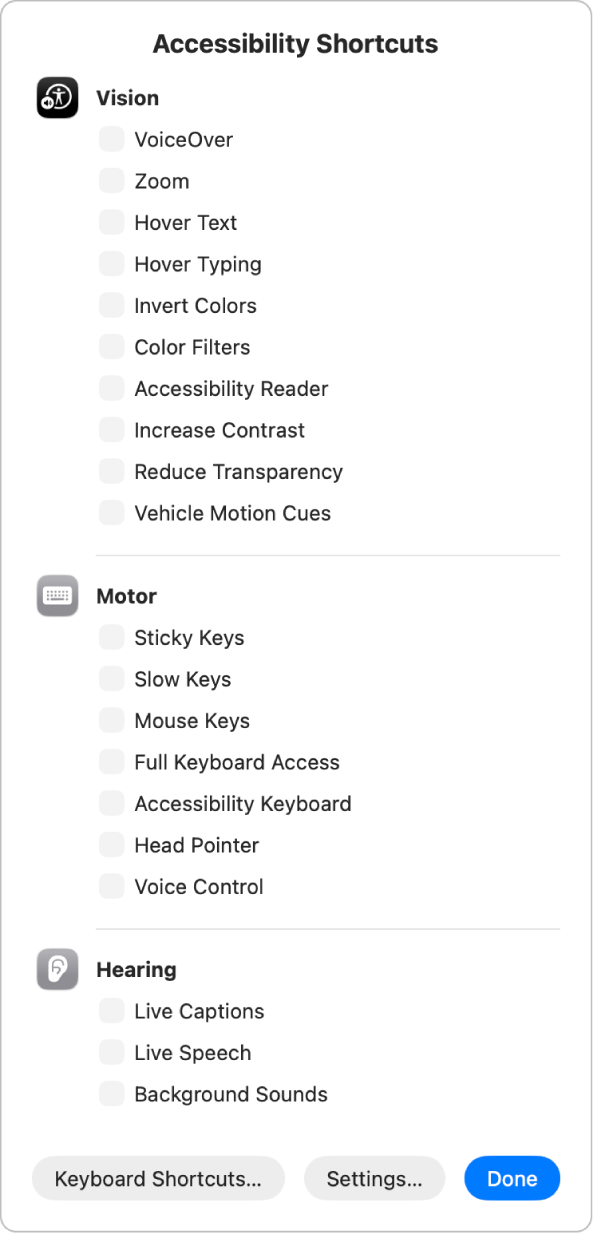
Pritisnite tipke Option-Command-F5.
Ili, ako vaš Mac ili tipkovnica Magic Keyboard imaju Touch ID, brzo pritisnite Touch ID tri puta.
U prozoru, odaberite značajke koje želite uključiti ili isključiti, zatim kliknite Gotovo. Ili kliknite bilo gdje izvan prozora kako biste ga zatvorili.
Dodatni prečaci pristupačnosti koje možete koristiti i prilagoditi mogu se pronaći u postavkama Tipkovnica. Na Macu odaberite Apple izbornik 
![]() u rubnom stupcu. (Možda ćete morati listati prema dolje.) Kliknite Prečaci tipkovnice, zatim u dijaloškom okviru koji se pojavi kliknite Pristupačnost u rubnom stupcu. Pogledajte Korištenje prečaca tipkovnice u sustavu macOS.
u rubnom stupcu. (Možda ćete morati listati prema dolje.) Kliknite Prečaci tipkovnice, zatim u dijaloškom okviru koji se pojavi kliknite Pristupačnost u rubnom stupcu. Pogledajte Korištenje prečaca tipkovnice u sustavu macOS.
Korištenje trake s izbornicima ili Kontrolnog centra
Za uključivanje ili isključivanje značajki pristupačnosti odmah s radne površine dodajte Prečace pristupačnosti u traku s izbornicima ili Kontrolni centar.
Na Macu odaberite Apple izbornik

 u rubnom stupcu. (Možda ćete morati listati prema dolje.)
u rubnom stupcu. (Možda ćete morati listati prema dolje.)Kliknite Dodaj kontrole, kliknite
 s desne strane, a zatim odaberite Dodaj u Kontrolni centar ili Dodaj u traku s izbornicima. Zatim kliknite na Gotovo.
s desne strane, a zatim odaberite Dodaj u Kontrolni centar ili Dodaj u traku s izbornicima. Zatim kliknite na Gotovo.Kliknite
 u traci s izbornicima ili Kontrolnom centru, zatim kliknite željenu značajku da biste je uključili ili isključili.
u traci s izbornicima ili Kontrolnom centru, zatim kliknite željenu značajku da biste je uključili ili isključili.
Možete također dodati opciju Sluh u traku s izbornicima ili u Kontrolni centar i koristiti je za brzo podešavanje postavki za pozadinske zvukove i slušne aparate s oznakom Made for iPhone (MFi) uparene s vašim Macom.
Dodavanje ili uklanjanje značajki iz Prečaca pristupačnosti
Možete promijeniti koje se značajke pojavljuju kad koristite prozor Prečaci pristupačnosti ili modul Prečaci pristupačnosti u traci s izbornicima ili Kontrolnom centru.
Na Macu odaberite Apple izbornik

 u rubnom stupcu, zatim kliknite Prečac. (Možda ćete morati listati prema dolje.)
u rubnom stupcu, zatim kliknite Prečac. (Možda ćete morati listati prema dolje.)Označite ili odznačite potvrdnu kućicu pored značajke koja će se prikazati ili je sakrijte kad koristite Prečace pristupačnosti.
Ako odaberete samo jednu značajku, prozor Prečaci pristupačnosti nije prikazan kad pritisnete prečac tipkovnice; umjesto toga, opcija je odmah uključena ili isključena.
Uporaba Siri
Siri: Recite Siri nešto poput “Turn on VoiceOver.” Saznajte kako koristiti Siri.
Korištenje aplikacije Prečaci
Možete stvoriti prečac za obavljanje jednog ili više zadataka pomoću svojih aplikacija samo jednim dodirom ili tako da to zatražite Siri. Na primjer, ako imate gubitak kratkoročnog pamćenja, možete koristiti Zapamti ovo za bilježenje događaja tijekom dana. Također možete pokrenuti prečac U slučaju nužde za slanje svoje lokacije odabranim kontaktima za hitne slučajeve, dijeljenje poruke s prilagođenim uputama i prikazivanje poruke po vašem izboru na zaslonu kako bi je vidjeli pružatelji prve pomoći. Za više informacija pogledajte Pokretanje prečaca iz aplikacije Prečaci u Uputama za uporabu aplikacije Prečaci.